CorelDRAW使用模板的方法
時(shí)間:2022-11-23 15:18:04作者:極光下載站人氣:475
很多小伙伴在使用coreldraw軟件的過(guò)程中,經(jīng)常會(huì)遇到一些問(wèn)題。例如,對(duì)于很多剛剛開(kāi)始學(xué)習(xí)使用CorelDRAW軟件的小伙伴來(lái)說(shuō),該怎么快速的得到屬于自己的圖像呢。其實(shí)為了提高我們的制圖效率,我們可以選擇使用CorelDRAW軟件中自帶的模板來(lái)進(jìn)行聯(lián)系,有的小伙伴可能不知道該在哪里找到模板,其實(shí)很簡(jiǎn)單,我們?cè)贑orelDRAW軟件的歡迎頁(yè)面下方就能看到從模板新建選項(xiàng),點(diǎn)擊打開(kāi)該選項(xiàng),就能在頁(yè)面中選擇自己需要的模板進(jìn)行設(shè)計(jì)了。有的小伙伴可能不清楚具體的操作方法,接下來(lái)小編就來(lái)和大家分享一下CorelDRAW使用模板的方法。
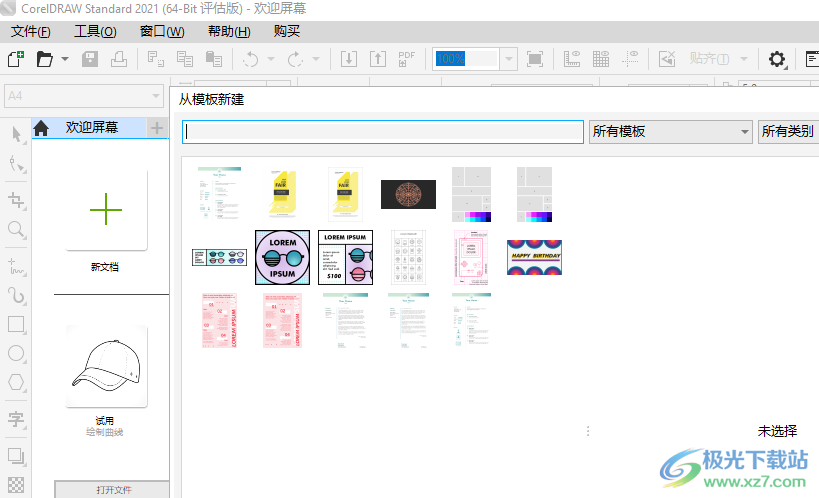
方法步驟
1、第一步,我們先打開(kāi)CorelDRAW軟件,然后在CorelDRAW的歡迎頁(yè)面中找到“從模板新建”選項(xiàng),點(diǎn)擊打開(kāi)該選項(xiàng)
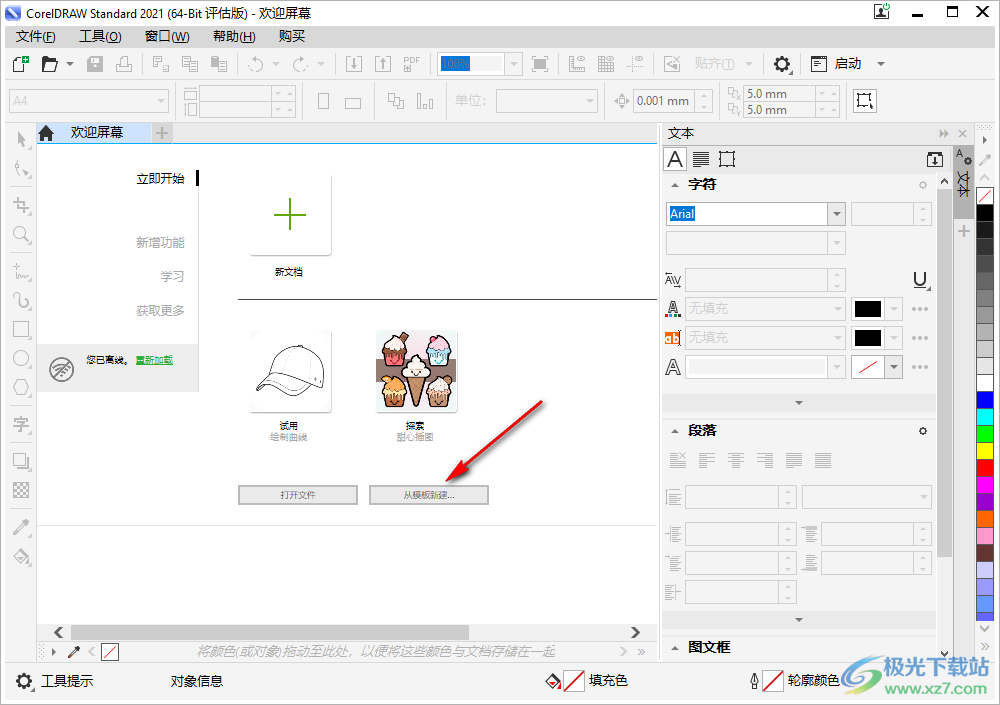
2、第二步,進(jìn)入從模板新建頁(yè)面之后,我們?cè)谠擁?yè)面中可以選擇一個(gè)自己需要的模板,然后點(diǎn)擊使用
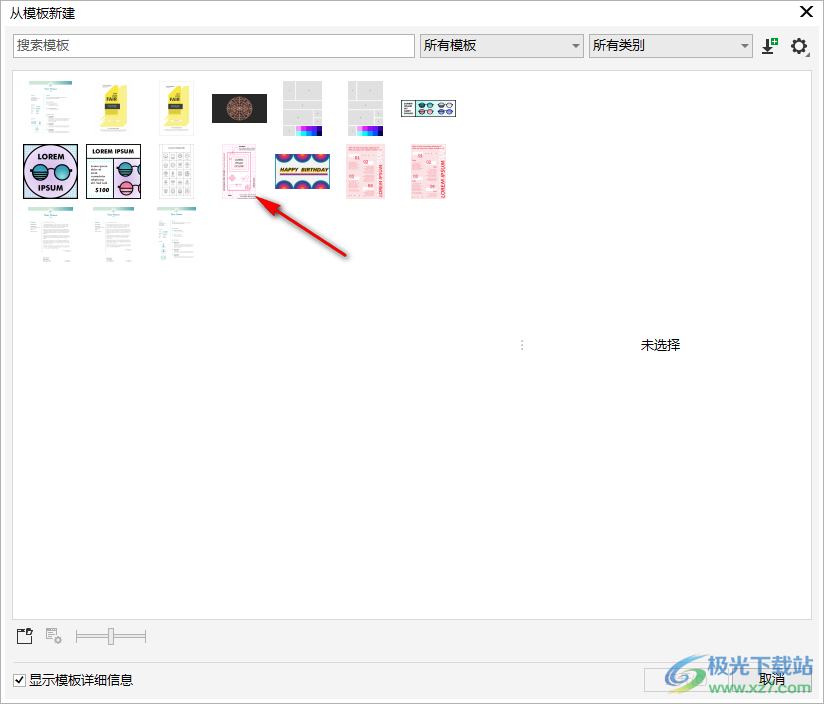
3、第三步,我們還可以點(diǎn)擊右上角的下載圖標(biāo),也就是“獲取更多”選項(xiàng),點(diǎn)擊該選項(xiàng)查看更多模板
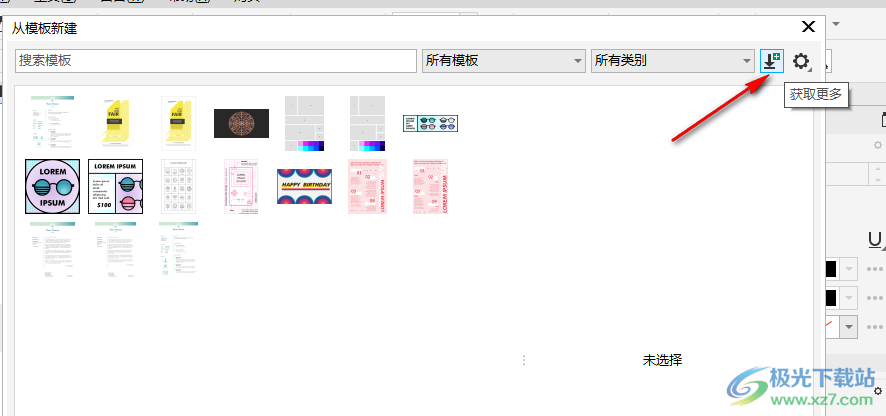
4、第四步,選擇自己需要的模板之后我們?cè)陧?yè)面右側(cè)可以看到該模板的詳細(xì)信息,想要使用該模板的話(huà),我們可以雙擊打開(kāi)該模板,也可以選擇頁(yè)面下方的“打開(kāi)”選項(xiàng)
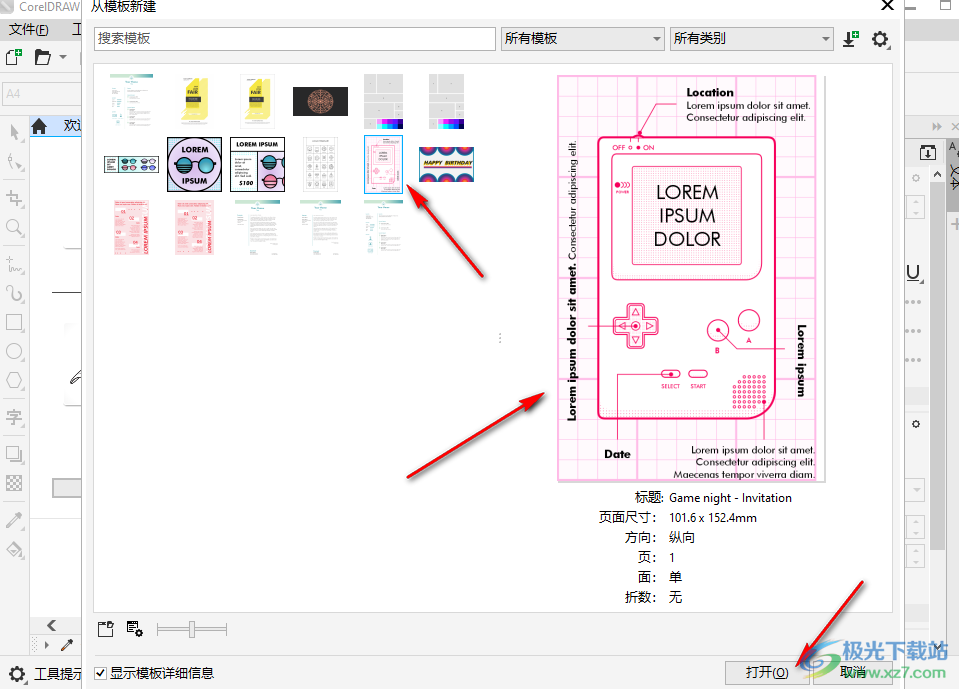
5、第五步,打開(kāi)模板進(jìn)入設(shè)計(jì)頁(yè)面之后我們就可以使用頁(yè)面中的工具對(duì)其進(jìn)行編輯設(shè)置了,設(shè)置完成之后我們點(diǎn)擊頁(yè)面上方的“保存”按鈕即可
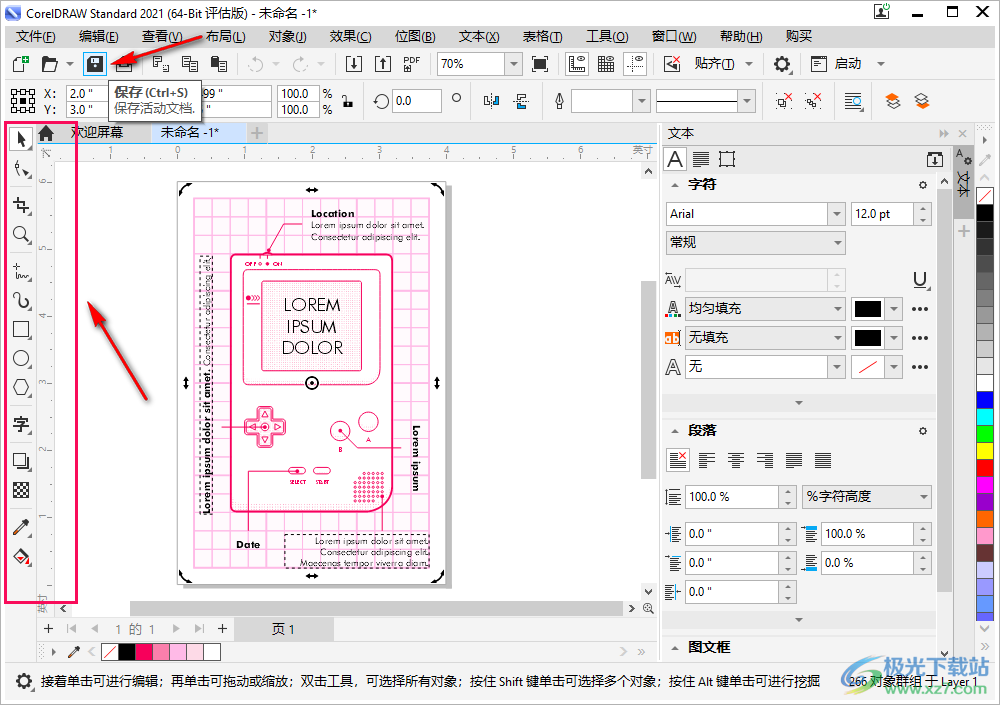
以上就是小編整理總結(jié)出的關(guān)于CorelDRAW使用模板的方法,我們打開(kāi)CorelDRAW軟件之后,在歡迎頁(yè)面中就能找到從模板新建選項(xiàng),點(diǎn)擊打開(kāi)該選項(xiàng),然后在模板頁(yè)面中雙擊打開(kāi)自己喜歡的模板就能進(jìn)行設(shè)計(jì)了,感興趣的小伙伴快去試試吧。

大小:321 MB版本:v23.0 官方版環(huán)境:WinXP, Win7, Win8, Win10, WinAll
- 進(jìn)入下載
相關(guān)推薦
相關(guān)下載
熱門(mén)閱覽
- 1百度網(wǎng)盤(pán)分享密碼暴力破解方法,怎么破解百度網(wǎng)盤(pán)加密鏈接
- 2keyshot6破解安裝步驟-keyshot6破解安裝教程
- 3apktool手機(jī)版使用教程-apktool使用方法
- 4mac版steam怎么設(shè)置中文 steam mac版設(shè)置中文教程
- 5抖音推薦怎么設(shè)置頁(yè)面?抖音推薦界面重新設(shè)置教程
- 6電腦怎么開(kāi)啟VT 如何開(kāi)啟VT的詳細(xì)教程!
- 7掌上英雄聯(lián)盟怎么注銷(xiāo)賬號(hào)?掌上英雄聯(lián)盟怎么退出登錄
- 8rar文件怎么打開(kāi)?如何打開(kāi)rar格式文件
- 9掌上wegame怎么查別人戰(zhàn)績(jī)?掌上wegame怎么看別人英雄聯(lián)盟戰(zhàn)績(jī)
- 10qq郵箱格式怎么寫(xiě)?qq郵箱格式是什么樣的以及注冊(cè)英文郵箱的方法
- 11怎么安裝會(huì)聲會(huì)影x7?會(huì)聲會(huì)影x7安裝教程
- 12Word文檔中輕松實(shí)現(xiàn)兩行對(duì)齊?word文檔兩行文字怎么對(duì)齊?
最新排行
- 1騰訊視頻電腦版用手機(jī)號(hào)登錄的方法教程
- 2dev c++設(shè)置語(yǔ)法高亮的教程
- 3淘寶微信支付在哪里
- 4WPS PPT將圖片一次性插入到不同幻燈片中的方法
- 5微信自動(dòng)扣費(fèi)業(yè)務(wù)在哪里關(guān)閉
- 6微信實(shí)名認(rèn)證在哪里改
- 7微信支付密碼在哪里修改
- 8黑神話(huà)悟空配置要求
- 9網(wǎng)易云音樂(lè)教師節(jié)活動(dòng)一年免會(huì)員2024
- 10淘寶怎么用微信支付
- 11百度網(wǎng)盤(pán)分享密碼暴力破解方法,怎么破解百度網(wǎng)盤(pán)加密鏈接
- 12赤兔圖片轉(zhuǎn)換器將圖片旋轉(zhuǎn)270度方法
網(wǎng)友評(píng)論